Oglas
iTunes je potreban za sinkronizaciju vašeg iPhonea i izradu sigurnosne kopije podataka na računalu. To je još uvijek najlakši put za prijenos informacija koje nisu stigle iz Appleovih vrtova.
Dobra vijest je da iTunes više nije jedini most. Aplikacije za strujanje novo su pravilo za isporuku medija na vaš uređaj. Možete odlučiti koristiti iCloud ili odabrati neku od brojne alternative za sinkronizaciju glazbe na vašem iPhoneu ili iPadu ako je pohranjena na vašem računalu.
Ali iTunes je besplatan. Alternativnog softvera za sinkronizaciju možda nema. Zbog toga biste trebali znati kako sinkronizirati iPhone s iTunesom i nazad.
Konfigurirajte postavke za sinkronizaciju vašeg iPhonea na iTunes
Postoje dva načina za sinkronizaciju iPhonea iTunes:
- Sinkronizirajte iPhone na iTunes pomoću kabela za munje.
- Sinkronizirajte iPhone na iTunes preko iste Wi-Fi veze.
Obje se metode pomalo razlikuju u početnom postavljanju, mada je konačni postupak sinkronizacije s iTunesom isti. Prvo se povežemo i sinkronizirajmo s kablom Lightning.
Uključite USB-kraj kabela u USB priključak na vašem Mac ili Windows računalu, a drugi u ulaz Lightning na dnu vašeg iPhonea. iTunes bi se trebao otvoriti; ako to ne učini, pokrenite ga ručno. Dopustite računalu da pristupi vašem iPhoneu tako što na svoj uređaj unesete iPhone lozinku za prijavu (ako je ima).
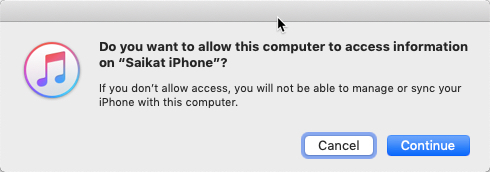
Nakon povezivanja, ikona iPhone prikazuje se u gornjem lijevom kutu iTunes zaslona. Kliknite ovu ikonu za prikaz Sažetak zaslon vašeg iPhonea.
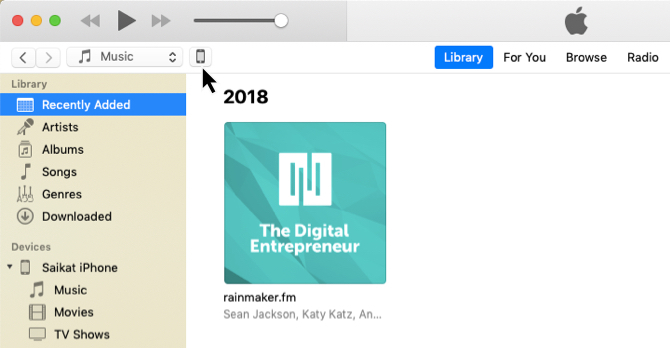
Odjeljak sažetka iTunesa
Sažetak ekran je kontrolni centar za sve postavke sigurnosnih kopija i sinkronizacije. Prvo pripazite na postavke sigurnosnih kopija jer ćete vam uštedjeti puno problema ako izgubite podatke i morate sinkronizirajte sve na svoj iPhone i vratite ga.
Kao što možete vidjeti na snimci zaslona u nastavku Sažetak postavke, možete odabrati da se automatski izrađuju sigurnosne kopije na iCloud ili se pohranjuju sigurnosne kopije na vašem računalu. Izrada sigurnosnih kopija kritičnog sadržaja u oblaku pomaže vam kad ste izvan svog računala.
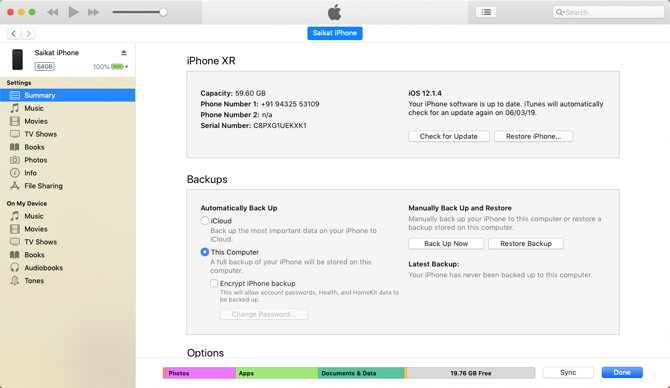
iCloud omogućuje vam automatsko izradu sigurnosnih kopija s bilo kojeg mjesta internetskom vezom, a ne treba vam kabel. No možda ćete trebati kupiti dodatni iCloud prostor kako biste uklopili sve svoje podatke. iTunes vam daje malo više kontrole, ali morate to zapamtiti.
Slijedite naš vodič koji vam pokazuje kako izraditi sigurnosnu kopiju iPhone i iPada Kako izraditi sigurnosnu kopiju iPhone i iPadaPitate se kako napraviti sigurnosnu kopiju iPhonea? Evo našeg jednostavnog vodiča za izradu sigurnosne kopije iPhonea pomoću iCloud ili iTunes. Čitaj više i zaštitite se od gubitka podataka.
Odjeljak iTunes mogućnosti
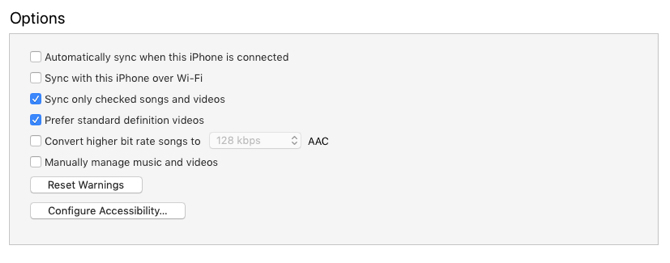
Kao što piše, u ovom se odjeljku nalazi niz postavki koje vam omogućavaju da kontrolirate kako će se sve sinkronizirati s vašeg računala na iPhone. Uzmimo ih jednu po jednu:
- Automatski sinkronizirajte kada je povezan ovaj iPhone: Ako je omogućeno, sinkronizacija će se pokrenuti svaki put kada vaš iPhone povežete s računalom. Ali trebali biste poništiti ovo ako vam smeta, koristite više računala s telefonom ili radije ručno sinkronizirate.
- Sinkronizirajte s ovim iPhoneom putem Wi-Fi-ja: Vaš će se iPhone automatski sinkronizirati na istoj Wi-Fi mreži kao i vaše računalo. Ne morate nositi kabel. Spojite oba uređaja na istu mrežu i otvorite iTunes na računalu da biste započeli sinkronizaciju.
- Sinkronizirajte samo provjerene pjesme i videozapise: Odaberite ovo kada ne želite uvoziti svaku pjesmu ili videozapis s računala. Ovo je dobra ideja ako imate veliku glazbenu kolekciju, jer je vaša pohrana na iPhoneu ograničena, a ima i drugih vrsta podataka. Smanjenje popisa također skraćuje vrijeme potrebno za sinkronizaciju.
- Preferirajte videozapise standardne definicije: Označite ovu opciju ako imate i HD i standardnu verziju videozapisa i želite da se sinkroniziraju samo videozapisi standardne definicije. To, naravno, štedi prostor za pohranu. Također biste to trebali provjeriti primijetite li previše razlike na manjim zaslonima iPhone Retina.
- Pretvori pjesme veće brzine prijenosa u AAC 128/192/256 kbps: Ova opcija opet pomaže uštedi prostora ako su vaše pjesme kodirane ostali audio formati ili s većom brzinom bita, koja može biti veća u veličini. Pjesme kupljene na iTunes ili Amazon Music imaju višu brzinu prijenosa.
- Ručno upravljanje glazbom i videozapisima: Onemogućuje automatsku sinkronizaciju i omogućuje vam ručnu sinkronizaciju videozapisa i pjesama na vaš iPhone.
- Poništi upozorenja: Možda ste odbacili upozorenja (na primjer, neuspjeh u prijenosu pjesme) klikom na potvrdni okvir da više nikada ne biste vidjeli poruku. Ponovno ih pogledajte klikom na ovaj gumb.
Ako unesete bilo kakve promjene u ove postavke, the Sinkronizacija gumb će se promijeniti u primijeniti. Klik Primjeni> Gotovo za sinkronizaciju telefona. Ako niste napravili nikakve promjene, kliknite na Sastavljeno.
Kako sinkronizirati iPhone na iTunes
Umjesto da zgrabite sve, možete biti selektivni u pogledu onoga što sinkronizirate. Lijeva ploča u iTunesu prikazuje različite vrste sadržaja koji mogu biti dio bilo koje dvosmjerne sinkronizacije. Apple objašnjava da možete sinkronizirati ove vrste sadržaja:
- Fotografije i videozapisi
- Albumi, pjesme, popisi za reprodukciju, filmovi, TV emisije, podcastovi, knjige i audio knjige
- Sigurnosne kopije uređaja koje ste napravili pomoću iTunes
- Kontakti i kalendari
Jednom kada shvatite koje postavke odabrati ili poništiti, postupak sinkronizacije je jednostavno kontrolirati. Uzmimo primjer sinkronizacije glazbe na iPhoneu s iTunesom.
Kako sinkronizirati glazbu s iTunesa na iPhone
Prvo spojite svoj iPhone na računalo pomoću gromobrana. Otvorite iTunes ako se ne pokrene automatski, a zatim dopustite dopuštenja između dva uređaja. Zatim kliknite ikonu iPhone u gornjem lijevom kutu prozora iTunes.
Kroz popis vrsta sadržaja prođite ispod postavke na lijevoj strani iTunes prozora. Odaberite Sinkronizacija potvrdni okvir da biste uključili sinkronizaciju za svaku vrstu sadržaja, a zatim odaberite vrstu sadržaja koji želite sinkronizirati ili ukloniti.
Primjerice, na slici ispod odabrao sam nekoliko određenih popisa za reprodukciju, izvođača, albuma i žanrova, dok sve ostalo ne biram.

Kliknite gumb primijeniti gumb u donjem desnom kutu zaslona. Sinhronizacija će započeti i napredak ćete vidjeti na vrhu zaslona.
Za sinkronizaciju pjesama postoji jedna dodatna opcija koju možete razmotriti. Automatski ispunite slobodan prostor pjesmama postavka popunjava neiskorišteni prostor na vašem iPhoneu glazbom koju već niste sinkronizirali.
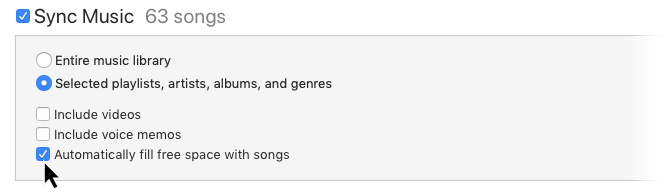
Imajte na umu da istovremeno možete sinkronizirati iOS uređaj s jednom iTunes bibliotekom. Ako ste sinkronizirali svoj iPhone s iTunesom na nekom drugom računalu, vidjet ćete poruku. Te podatke možete zamijeniti novim sadržajem na vašem trenutnom računalu. Samo kliknite na plavu Brisanje i sinkronizacija gumb koji se nalazi u dijaloškom okviru poruke.
Kako sinkronizirati iPhone s iTunesom putem Wi-Fi-ja
Ako su oba uređaja na istoj mreži, možete iPhone i iTunes sinkronizirati s Wi-Fi-jem. Trebate samo promijeniti jednu jednostavnu postavku.
- Povežite svoj iOS uređaj s računalom USB kabelom.
- Kliknite ikonu iPhone u iTunesu. Zatim, idite na Sažetak na lijevoj bočnoj traci prozora iTunes.
- Pomaknite se prema dolje do Opcije. Označite za odabir Sinkronizirajte s ovim iPhoneom putem Wi-Fi-ja.
- Klik primijeniti.
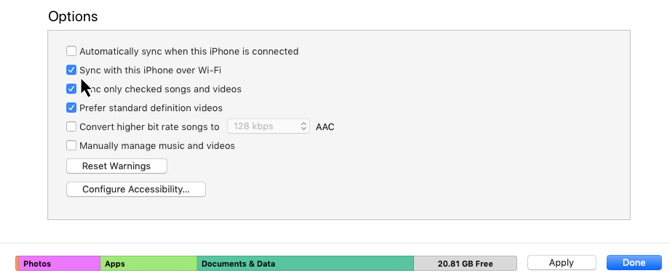
Za postavljanje ove metode morate upotrijebiti svoj Lightning kabel samo jednom. Nakon što je postavka omogućena, ikona iPhonea će se uvijek pojaviti u iTunesu kada su vaše računalo i telefon na istoj Wi-Fi mreži.
Ponekad vaš iPhone neće se sinkronizirati s iTunesom. Ako imate ovaj problem, Apple ima kratku Stranica za podršku iTunes rješavanja problema za najčešća pitanja.
iPhone je jednostavno sinkronizirao
iTunes dobiva poneku lošu predstavnicu za svoj dizajn. Ali to vam daje prilično čvrstu, preciznu kontrolu nad onim što želite sinkronizirati. To nije samo platforma za sinkronizaciju, već je i nesigurna dragocjena imovina na vašem telefonu. A postoje načini da čine iTunes lakšim za korištenje Kako ponovo učiniti iTunes korisnim u 7 jednostavnih korakaiTunes je nekad bio sjajan, ali sada je grozno. Vratite Apple-ovom glazbenom playeru nekadašnji sjaj pomoću ovih bitnih savjeta za čišćenje. Čitaj više i prigušiti nekoliko njegovih smetnji.
Saikat Basu je zamjenik urednika za internet, Windows i produktivnost. Nakon uklanjanja mraza MBA i deset godina duge marketinške karijere, sada strastveno pomaže drugima da poboljšaju svoje vještine pripovijedanja. Pazi na nestali zarez iz Oxforda i mrzi loše snimke zaslona. Ali ideje za fotografiju, Photoshop i Produktivnost umiruju mu dušu.


